美图秀秀怎么压缩图片大小呢?美图秀秀改照片大小kb教程!
 发布于2025-01-17 阅读(0)
发布于2025-01-17 阅读(0)
扫一扫,手机访问

一、美图秀秀怎么压缩图片大小呢?美图秀秀改照片大小kb教程!
1.进入美图秀秀app,点击图片美化。
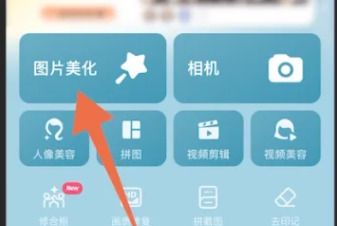
2.到最近项目界面,选择需要压缩的图片。
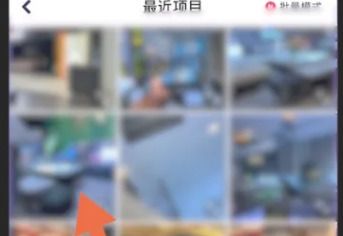
3.进入到图片界面中,在下面点击编辑选项。
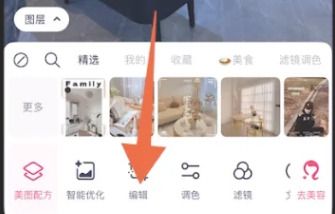
4.跳转至编辑界面,选择图片的格式。
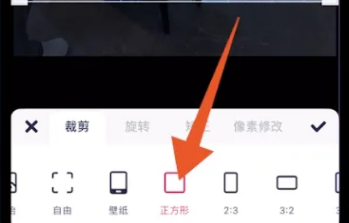
5.选择成功后,在图片中间位置点击尺寸进入。
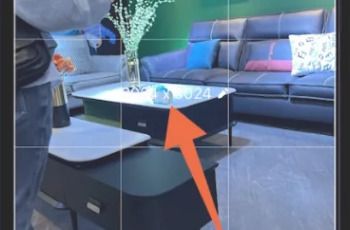
6.进入修改尺寸界面,将图片的尺寸进行调整,调整完成后点击保存。
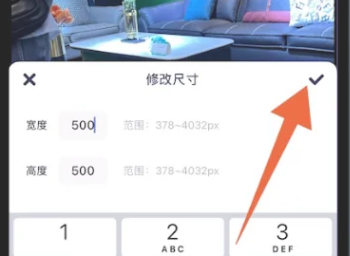
7.返回到图片界面中,右下方位置找到勾选图标并点击。
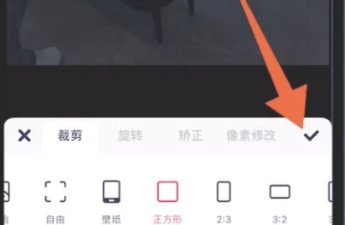
8.最后在压缩完成的图片界面,点击保存图片就已经被压缩好了。
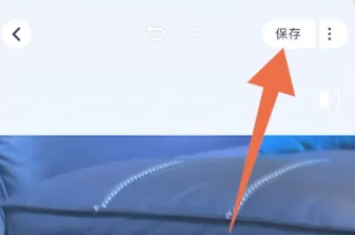
本文转载于:https://www.win7zhijia.cn/jiaocheng/win7_58875.html 如有侵犯,请联系admin@zhengruan.com删除
上一篇:Flash快速绘制一排松树的教程
下一篇:拼多多直播入口在哪里
产品推荐
-

售后无忧
立即购买>- DAEMON Tools Lite 10【序列号终身授权 + 中文版 + Win】
-
¥150.00
office旗舰店
-

售后无忧
立即购买>- DAEMON Tools Ultra 5【序列号终身授权 + 中文版 + Win】
-
¥198.00
office旗舰店
-

售后无忧
立即购买>- DAEMON Tools Pro 8【序列号终身授权 + 中文版 + Win】
-
¥189.00
office旗舰店
-

售后无忧
立即购买>- CorelDRAW X8 简体中文【标准版 + Win】
-
¥1788.00
office旗舰店
-
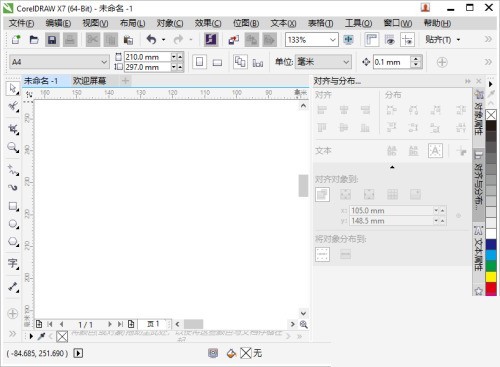 正版软件
正版软件
- coreldraw怎么更改启动设置_coreldraw更改启动设置教程
- 1、首先打开CorelDRAW,新建一个空白页面。2、然后单击菜单栏的【工具】——【选项】。3、接着在选项页面,点击【工作区】前面的【+】号。4、弹出工作区类别列表,点击【常规】选项,然后在右侧找到【入门指南】。5、最后在【入门指南】区域中,点击【CorelDRAW启动】右侧的列表框,从中选择一个选项即可,如本文的【开始一个新文档】,然后点击【确定】。这样,CorelDRAW的启动设置就更改好了。
- 11分钟前 0
-
 正版软件
正版软件
-
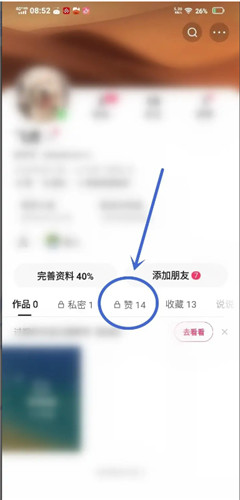 正版软件
正版软件
- 快手怎么点赞推荐给好友 快手点赞推荐给好友方法
- 快手怎么点赞推荐给好友?很多小伙伴都会使用快手来记录自己的美好生活,然后去精心剪辑一般发布出来让更多来自不同地区的用户看到并去点赞来成为自己的粉丝,小伙伴想要点赞自己喜欢的短视频内容并推荐给好友一起观看其中的内容分享快乐却不知道要怎么样操作,其实方法是非常简单的,只要完成以下几个步骤就可以了,感兴趣的小伙伴们可以到本站本站中来翻阅准备好的攻略。快手点赞推荐给好友方法 打开快手APP主页,点击“赞”图标。 进入点赞列表,打开要设置的作品。 进入作品播放页,长按“
- 36分钟前 0
-
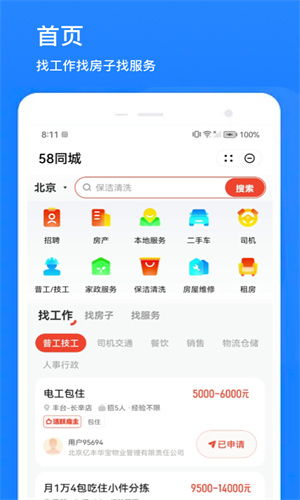 正版软件
正版软件
- 58同城如何发布出租房信息 发布出租房信息方法
- 我们在这款平台上面可以了解到诸多的一些生活的信息资讯,当然也能通过这这款平台来为别的用户们带来一些资讯都是可以的,如果你们手底下还是有着一些房源的话,都是可以在上面发布出去的,很多用户们可能对此并不是非常的了解,所以今日小编就来为你们好好详细的讲解一下怎么去进行发布租房信息,这让别的用户们所看到的是,就能够依照上面所赋予的一些联系方式来找到你租房了,效率方面还是比价强的,所以今日小编就给你们好好的讲解一下上面的租房的信息资讯,所以还比较感兴趣的朋友们,今日小编就来为你们讲解详细的内容方法,不要错过了。
- 51分钟前 58同城 发布房源 0
-
 正版软件
正版软件
- U盘重装系统后,个人数据是否会被保留?
- 在现代社会中,电脑和手机已经成为人们生活中不可或缺的工具。而当我们的电脑或手机出现问题时,重装系统是一种常见的解决方法。然而,很多人在重装系统之前都会担心自己的个人数据是否会被保留。本文将围绕这个问题展开讨论,并给出一些专业的幽默观点。工具原料:电脑品牌型号:LenovoThinkPadX1Carbon操作系统版本:Windows10软件版本:MicrosoftOffice2019正文:一、重装系统的过程重装系统是一种将电脑或手机恢复到出厂设置的操作。在重装系统之前,我们需要备份重要的个人数据,以免丢失。
- 1小时前 17:05 0
相关推荐
热门关注
-

- Xshell 6 简体中文
- ¥899.00-¥1149.00
-

- DaVinci Resolve Studio 16 简体中文
- ¥2550.00-¥2550.00
-

- Camtasia 2019 简体中文
- ¥689.00-¥689.00
-

- Luminar 3 简体中文
- ¥288.00-¥288.00
-

- Apowersoft 录屏王 简体中文
- ¥129.00-¥339.00








